En ocasiones, es posible que te sientas cansado de la molestia de conectar tus dispositivos con numerosos cables para disfrutar de tu música o vídeos favoritos. Sin embargo, las soluciones inalámbricas se introdujeron debido al vertiginoso mundo de la tecnología. AirPlay de Apple y DLNA cambiaron el juego de las conexiones por cable tradicionales. Estas tecnologías inalámbricas son conocidas por su función de ver contenido multimedia de un dispositivo a otro sin necesidad de un cable físico.
Como comparamos AirPlay y DLNAExploraremos las características, la compatibilidad y el rendimiento de estas dos tecnologías de transmisión inalámbrica. Una vez que comprendamos claramente la duplicación de AirPlay de DLNA, la elección entre las dos quedará más clara. Por lo tanto, pasemos directamente a la siguiente sección.
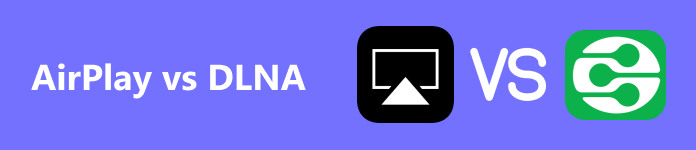
- Parte 1: Diferencia entre DLNA y AirPlay Mirroring
- Parte 2: Cómo utilizar DLNA y AirPlay Mirroring
- Parte 3: Bonificación: refleja tu teléfono en tu PC
- Parte 4: Preguntas frecuentes sobre AirPlay vs DLNA
Parte 1. Diferencia entre DLNA y AirPlay Mirroring
Si te preguntas cuál es la diferencia entre DLNA y AirPlay Mirroring, la respuesta es que hay varios factores. DLNA significa Digital Living Network Alliance y es un conjunto de pautas que permiten que los dispositivos compartan contenido multimedia a través de una red doméstica. Por otro lado, AirPlay Mirroring es una tecnología patentada desarrollada por Apple que permite a los usuarios duplicar sus pantallas o transmitir contenido multimedia desde dispositivos Apple. Para tener una comparación detallada, comencemos con esta diferencia básica:
Plataformas compatibles
• AirPlay es compatible exclusivamente con dispositivos Apple como iPhone, iPad, Mac y Apple TV.
• Varios dispositivos, incluidos teléfonos inteligentes Android, PC con Windows, televisores inteligentes y consolas de juegos, admiten DLNA.
Características y funcionalidades
• Airplay ofrece una integración ideal con otros dispositivos Apple, permitiendo la transmisión de audio en varias habitaciones, duplicación de pantalla y reproducción de video desde aplicaciones como Netflix y YouTube.
• DLNA se centra más en compartir medios y permite transmitir contenido desde varios dispositivos independientemente de las plataformas. También proporciona control de medios, como pausar, saltar pistas y ajustar el volumen a través del dispositivo de control.
Compatibilidad e Interoperabilidad
• AirPlay requiere que los dispositivos estén conectados a la misma red Wi-Fi y tengan la tecnología patentada de Apple incorporada para una compatibilidad perfecta.
• DLNA funciona con protocolos de red estándar, como HTTP, UPnP y RTP, lo que lo hace compatible con varios dispositivos de diferentes fabricantes.
Calidad de transmisión
• AirPlay generalmente proporciona transmisión de mayor calidad debido a que admite resolución de hasta 4K y audio sin pérdidas.
• DLNA admite varios formatos de video y audio, pero la calidad puede variar según el dispositivo y las condiciones de la red.
Parte 2: Cómo utilizar DLNA y AirPlay Mirroring
1. Duplicación de AirPlay
Screen Mirroring con AirPlay te permite transmitir y visualizar la pantalla de tu dispositivo en un televisor o proyector compatible. Ya sea que quieras compartir fotos, videos o presentaciones, AirPlay te permite reflejar tu contenido con increíble detalle y claridad.
Aprenda cómo duplicar su pantalla sin esfuerzo usando AirPlay en solo unos simples pasos a continuación.
Paso 1 En su dispositivo Mac o iOS, navegue hasta Configuración. Accede al menú de Wi-Fi para habilitarlo. Luego, elija la red Wi-Fi a la que desea conectarse e ingrese la contraseña requerida.
Paso 2 El siguiente paso es habilitar AirPlay Mirroring en su dispositivo. Desliza el dedo hacia arriba desde la parte inferior de la pantalla para acceder a la Centro de Control. Toca el pantalla de reflejo icono. Luego, seleccione el dispositivo en el que desea reflejar su pantalla.
Paso 3 Una vez que haya habilitado AirPlay Mirroring en su dispositivo y haya seleccionado el dispositivo en el que desea reflejar su pantalla. Vaya a la aplicación o al contenido que desea reflejar en su dispositivo iOS o Mac. Su pantalla ahora debería reflejarse en el dispositivo seleccionado. Para dejar de duplicar, simplemente desactive AirPlay Mirroring en su dispositivo.
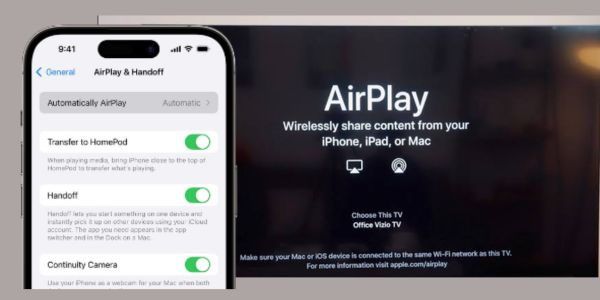
2. Duplicación DLNA
Por otro lado, compartir tu pantalla con DLNA funciona de manera ligeramente diferente. Implica el uso de un dispositivo con certificación DLNA, como un televisor inteligente o un reproductor multimedia, para transmitir y mostrar contenido desde su dispositivo en una pantalla más grande. Estos son los pasos técnicos para conectar su teléfono inteligente a dispositivos con certificación DLNA
Paso 1 En su teléfono inteligente, vaya a Configuración para encontrar la Conexión. Luego, seleccione el pantalla de reflejo opción. Active Screen Mirroring y espere a que su teléfono inteligente busque los dispositivos disponibles. En este caso, seleccione su dispositivo con certificación DLNA de la lista de dispositivos disponibles.
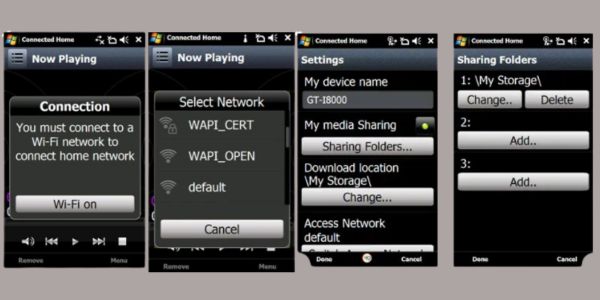
Paso 2 Una vez que haya conectado su teléfono inteligente a DLNA y haya habilitado la duplicación DLNA en su teléfono inteligente, puede comenzar a transmitir medios como videos, fotos y música a sus dispositivos. Abra el reproductor multimedia en su teléfono inteligente. Seleccione los medios que desea reproducir.
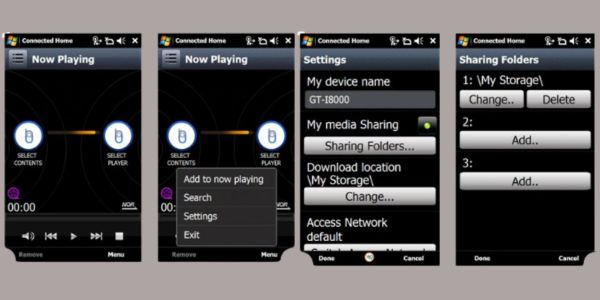
Paso 3 Haz clic en el botón redirecionando la pantalla en su reproductor multimedia y seleccione su DLNA de la lista de dispositivos disponibles. Sus medios comenzarán a reproducirse en la pantalla de su televisor.
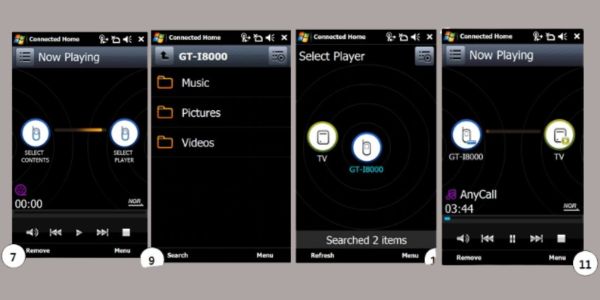
Parte 3. Bonificación: refleje su teléfono en su PC
Espejo de teléfono Apeaksoft El software le permite compartir la pantalla de su teléfono con su PC de manera conveniente. Este software le permite duplicar y controlar fácilmente su dispositivo en una pantalla más grande. Es ideal para presentaciones, juegos o para ver contenido desde su teléfono. Sus características incluyen una conectividad perfecta entre su teléfono y su PC. Puede tener una transición fluida al compartir contenido. Puede duplicar varios tipos de medios, como fotos, videos y aplicaciones, lo que brinda versatilidad en su uso. Además, controlar su dispositivo móvil con el mouse y el teclado de la PC mejora la experiencia del usuario.
Apeaksoft Phone Mirror es una herramienta eficiente para aquellos que desean compartir fácilmente el contenido de su teléfono inteligente con una pantalla más grande y sin problemas. Su interfaz sencilla y sus prácticas funciones lo convierten en la mejor opción para cualquiera que busque una alternativa confiable a DLNA AirPlay. Siga los pasos detallados a continuación para reflejar su teléfono en su PC con éxito.
Paso 1 Instale el software Phone Mirror en su PC
Visite el sitio web oficial de Apeaksoft Mirror y haga clic en el botón de descarga para obtener el instalador del archivo. Una vez finalizada la descarga, ejecute el instalador y siga las instrucciones en pantalla para completar el proceso de instalación.
Paso 2 Seleccione el modo de conexión
Inicie el programa para conectar su teléfono a su PC. Luego, elige el método de conexión que mejor se adapte a tu teléfono, como USB o Wi-Fi. Simplemente siga las indicaciones e instrucciones y haga clic en el Solución para continuar con la configuración de la conexión. Una solicitud emergente para instalar el Espejo FoneLab Aparecerá la aplicación en tu teléfono. Hacer clic Permitir or Instalar en su teléfono para otorgar los permisos necesarios para la conexión.
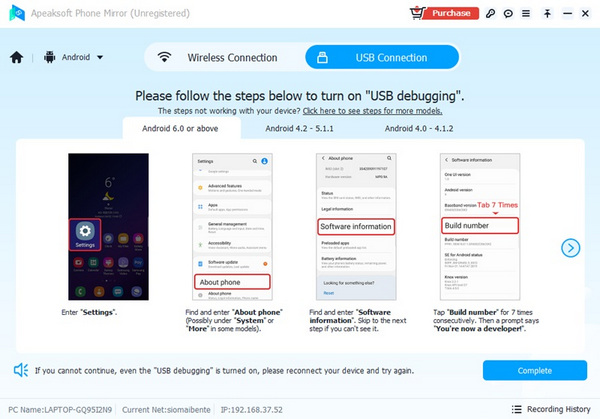
Paso 3 Duplica tu teléfono en la PC
Una vez que se haya establecido la conexión entre el teléfono y la PC, ya puedes empezar a reflejar la pantalla del teléfono en la PC. Selecciona el modo de visualización que prefieras, ya sea horizontal o vertical. También puedes capturar la pantalla de la PC o hacer capturas de pantalla de la pantalla del teléfono inteligente mientras reflejas la pantalla.
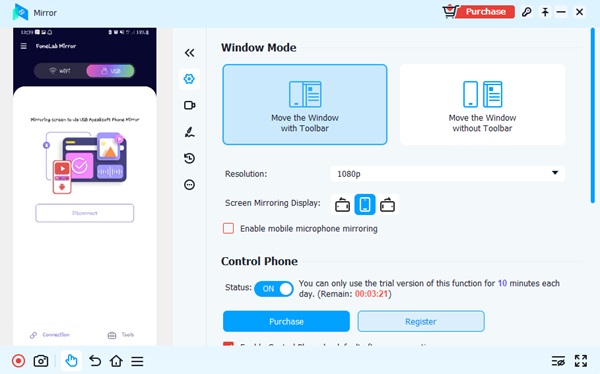
Parte 4. Preguntas frecuentes sobre AirPlay vs DLNA
¿Puedo usar DLNA en mi iPhone?
Sí, existen aplicaciones DLNA populares para iPhone que puede usar, incluidas iMediaShare y AllConnect. Proporcionan un fácil acceso a la funcionalidad DLNA de su iPhone. También pueden ayudar a conectar su iPhone a dispositivos habilitados para DLNA y transmitir medios sin problemas.
¿Qué protocolo es mejor para duplicar pantalla, AirPlay o DLNA?
AirPlay generalmente se considera mejor para duplicar la pantalla porque tiene una latencia más baja y una calidad más alta. También es más fácil de configurar y usar en comparación con DLNA. Sin embargo, si tiene un ecosistema mixto de dispositivos, DLNA podría ser una mejor opción ya que es más universal.
¿Por qué AirPlay tiene una latencia menor en comparación con DLNA?
AirPlay tiene una latencia menor que DLNA porque utiliza un protocolo propietario optimizado para dispositivos Apple. Además, AirPlay utiliza aceleración de hardware, lo que ayuda a reducir la latencia. Por otro lado, DLNA es un estándar abierto que funciona en muchos dispositivos diferentes, lo que puede provocar inconsistencias en el rendimiento y la latencia.
Conclusión
Tu puedes elegir AirPlay o DLNA para duplicar la pantalla sin necesidad de cables ni hardware adicionales. Ambos dispositivos tienen sus ventajas y, en última instancia, todo depende de los dispositivos disponibles y de las preferencias personales. La clave es elegir el mejor protocolo para sus necesidades específicas y garantizar la compatibilidad de los dispositivos. Apeaksoft Phone Mirror es el software más recomendado para compartir la pantalla de su teléfono con su PC. Esta herramienta es ideal para dispositivos Android e iOS, ofrece una variedad de métodos de conexión y proporciona una experiencia de duplicación de alta calidad.




